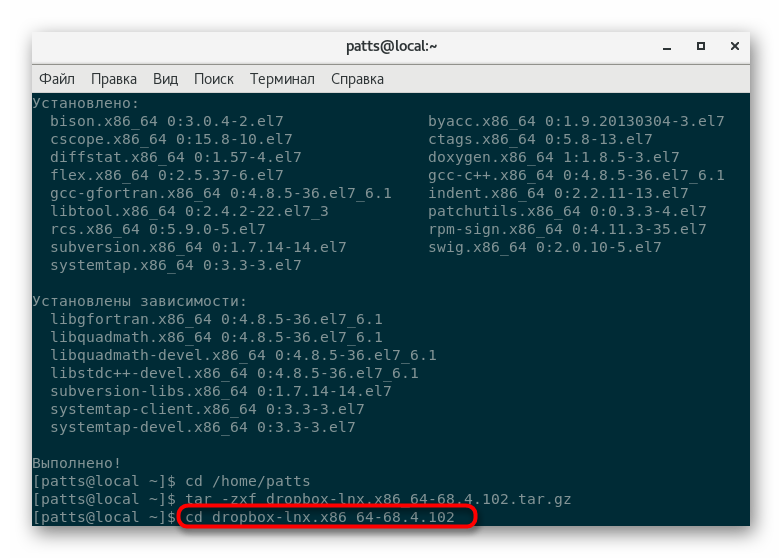Instalowanie oprogramowania w systemie Linux
W systemach operacyjnych opartych na systemie Linux różne menedżery pakietów są używane do pobierania i instalowania dostępnych programów. Ponadto istnieją oddzielne pakiety, w których aplikacje są już przechowywane. Muszą być uruchamiane tylko przez konkretne narzędzie, aby można było je rozpakować i skompilować, po czym oprogramowanie będzie dostępne do użycia. Dzisiaj chcielibyśmy poruszyć temat instalacji na przykładzie najpopularniejszych dystrybucji, szczegółowo opisać każdą dostępną opcję instalacji i pokazać w praktyce, jak to wszystko działa.
Treść
Instalowanie programów w systemie Linux
Oczywiście w tym momencie istnieje ogromna liczba szerokiej gamy dystrybucji, ale niektóre z nich są oparte na istniejących platformach i mają ten sam szkielet, ale z dodatkiem niektórych funkcji od programistów. Następnie zajmiemy się tematem trzech popularnych gałęzi, w których operacja instalacji jest inna, a ty, na podstawie dostarczonych informacji, możesz już znaleźć informacje odpowiednie dla używanej dystrybucji.
Zobacz także:
Wymagania systemowe różnych dystrybucji Linuksa
Wybór dystrybucji Linuksa dla słabego komputera
Metoda 1: Menedżer pakietów i Oficjalne repozytoria
Najczęściej stosowaną metodą jest menedżer pakietów. Taki komponent jest obecny w każdej dystrybucji, umożliwia pobieranie i instalowanie oprogramowania z oficjalnych repozytoriów. Na przykład w Debianie / Ubuntu takim narzędziem jest apt (Advanced Packaging Tool). Wszystkie katalogi są pobierane z oficjalnych źródeł online. Jeśli nie istnieje, możesz pobrać pakiet na nośniku. W RedHat, CentOS i Fedora takim menedżerem jest yum (Yellowdog Updater, Modified) i działa w przybliżeniu na tej samej zasadzie. Trzecim najpopularniejszym menedżerem pakietów jest pacman - specjalne narzędzie do dystrybucji Arch Linux. Przyjrzyjmy się teraz bliżej sposobom zarządzania tymi menedżerami.
Debian, Ubuntu, Linux Mint
Jak powiedzieliśmy powyżej, w Debianie i opartych na nim platformach instalacja katalogów z oficjalnych repozytoriów odbywa się za pomocą narzędzia apt . Cała procedura nie zajmuje dużo czasu, a na przykład weźmiemy popularną przeglądarkę Mozilla firefox .
- Otwórz menu i uruchom „Terminal” . Możesz to również zrobić, naciskając klawisz skrótu Ctrl + Alt + T.
- Najpierw upewnij się, że wszystkie zainstalowane pakiety zostały zaktualizowane. Wpisz
sudo apt-get updatei naciśnij Enter . - Wszystkie działania za pomocą narzędzia apt są wykonywane w imieniu administratora, więc musisz określić hasło dla tego konta. Pamiętaj, że znaki wprowadzone w ten sposób nie są wyświetlane w wierszu.
- Po pomyślnym zakończeniu aktualizacji biblioteki wpisz
sudo apt-get install firefox. Argument instalacji jest odpowiedzialny za instalację, a firefox określa nazwę pakietu potrzebnego do pobrania. - Taka instalacja zostanie wykonana tylko wtedy, gdy na komputerze jest aktywne połączenie internetowe.
- Po zakończeniu operacji zostanie wyświetlony nowy wiersz wprowadzania. Jeśli nie wystąpiły żadne błędy, przeglądarka będzie dostępna do uruchomienia poprzez ikonę w menu.
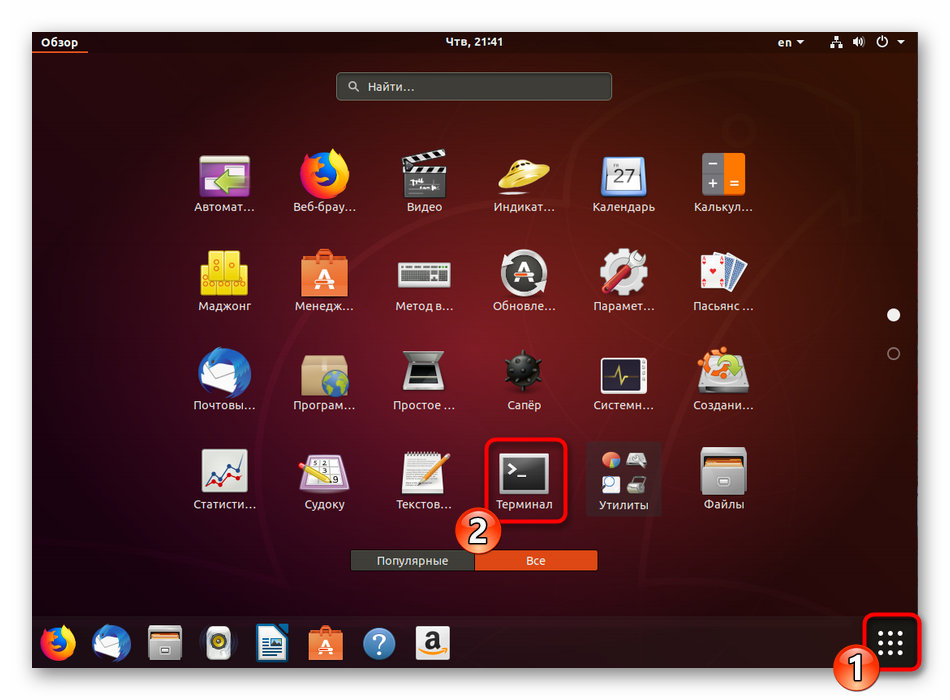
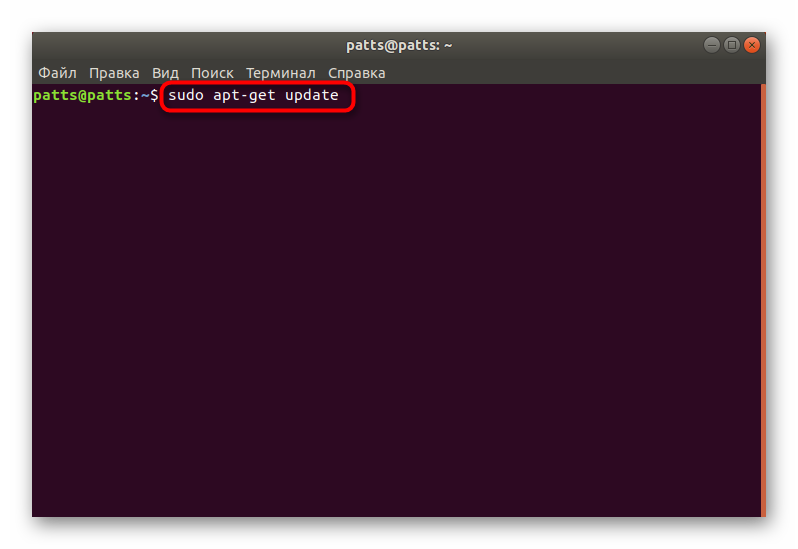
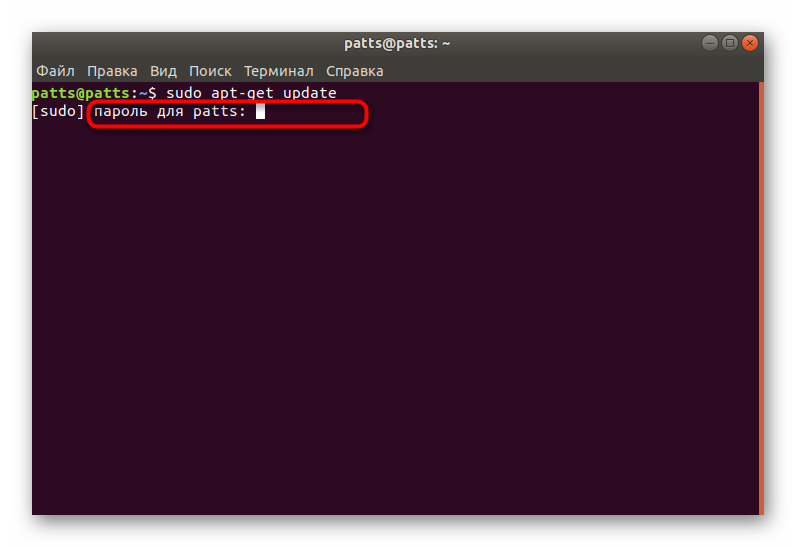
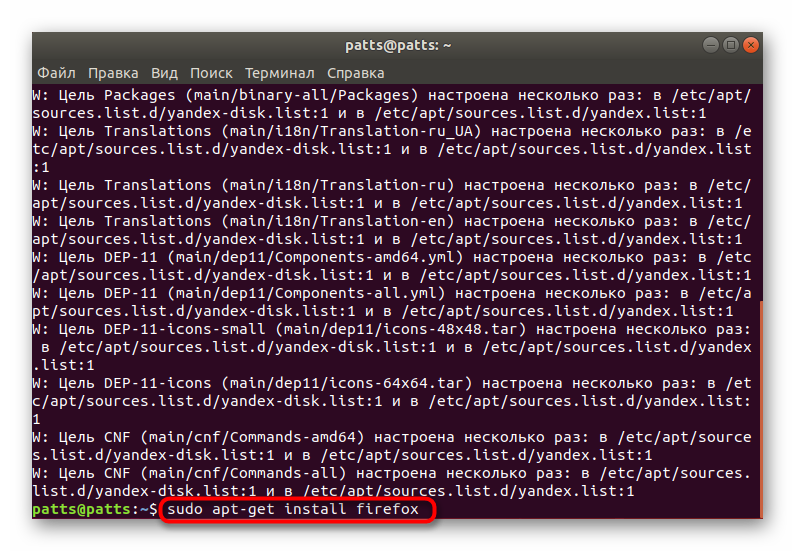
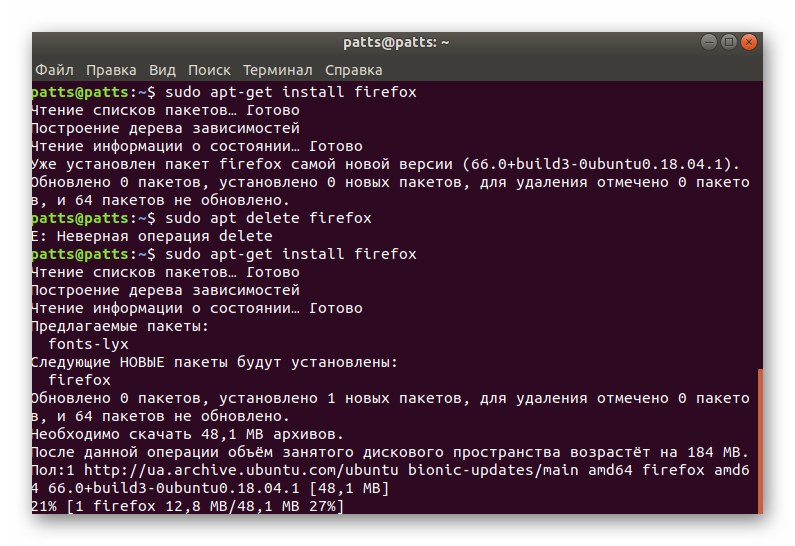
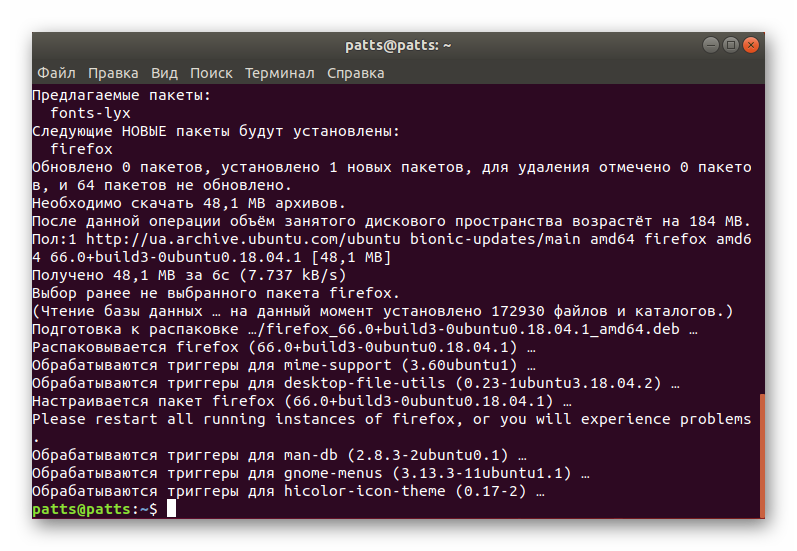
Jak widać, apt jest zaimplementowany całkiem prosto. Warto również wziąć pod uwagę, że w najnowszej wersji Ubuntu nie jest konieczne pisanie apt-get , można je po prostu skrócić do apt , a dopiero potem wprowadzić install . Oto kilka przykładów popularnych aplikacji, które można zainstalować za pośrednictwem oficjalnych repozytoriów:
sudo apt install vlc - odtwarzacz wideo.
sudo apt install gnome-music - odtwarzacz muzyki.
sudo apt install gimp - edytor graficzny.
sudo apt install gparted - oprogramowanie do zarządzania partycjami dysku twardego.
RedHat, CentOS i Fedora
W dystrybucjach, gdzie podstawą jest platforma RedHat, głównym menadżerem jest yum . Działa analogicznie do narzędzia już rozważanego, tylko tutaj jest zarządzanie katalogami w formacie RPM. Instalacja oprogramowania z oficjalnych repozytoriów jest praktycznie taka sama i wygląda tak:
- Uruchom konsolę przy użyciu dowolnej wygodnej metody.
- Zaktualizuj listę repozytoriów systemu za pomocą
sudo yum update. - Potwierdź akcję, wprowadzając hasło dostępu roota.
- Zaakceptuj umowę, dodając nowe pliki, określając opcję y .
- Po zakończeniu aktualizacji
sudo yum install thunderbird. Jako przykład podaliśmy klienta poczty Thunderbird, ale możesz zastąpić ostatnie wyrażenie w łańcuchu innym niezbędnym oprogramowaniem. - Tutaj musisz także określić opcję y, aby rozpocząć pobieranie.
- Poczekaj na zakończenie pobierania i dekompresji składników aplikacji.

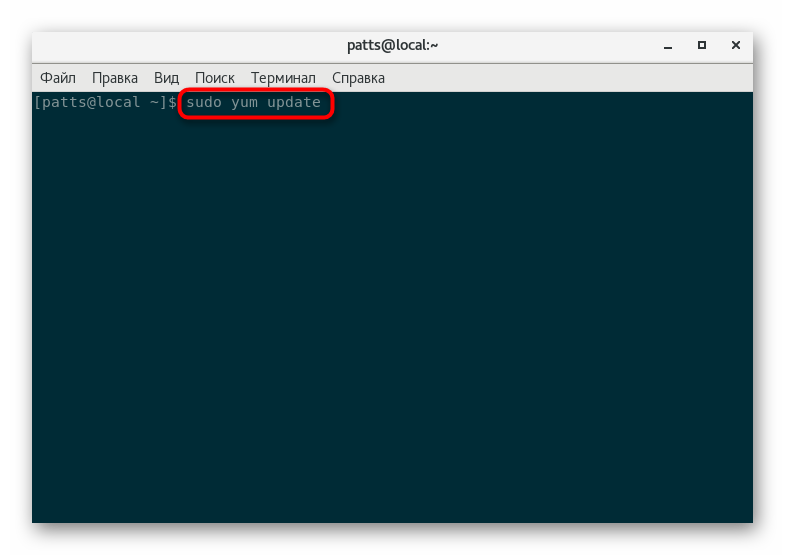
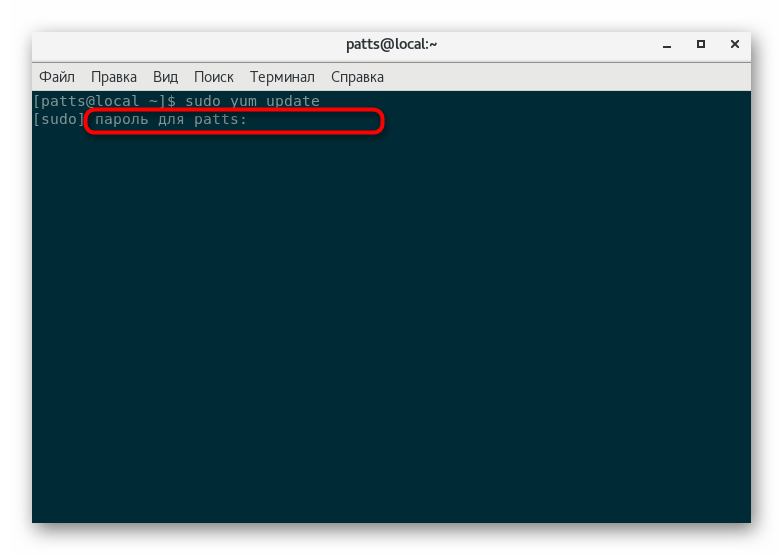
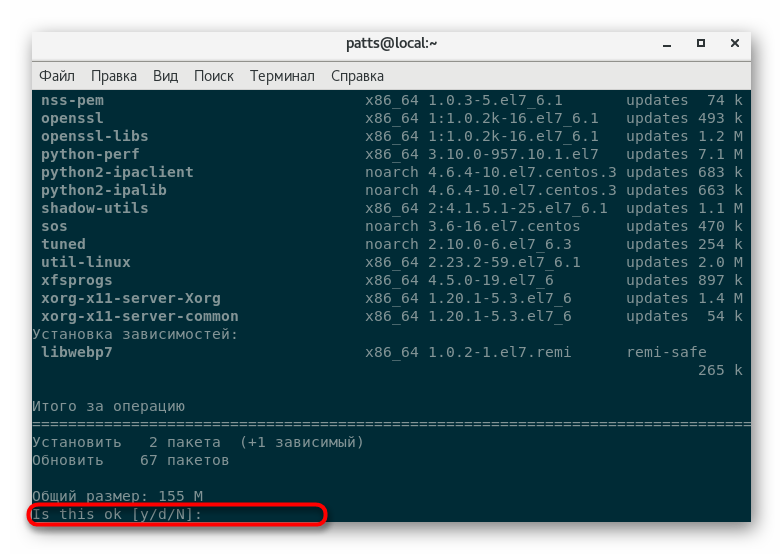
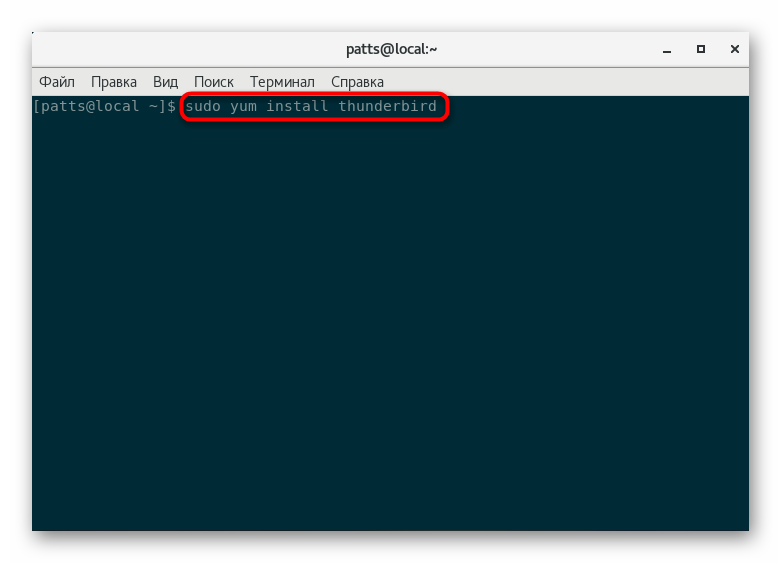
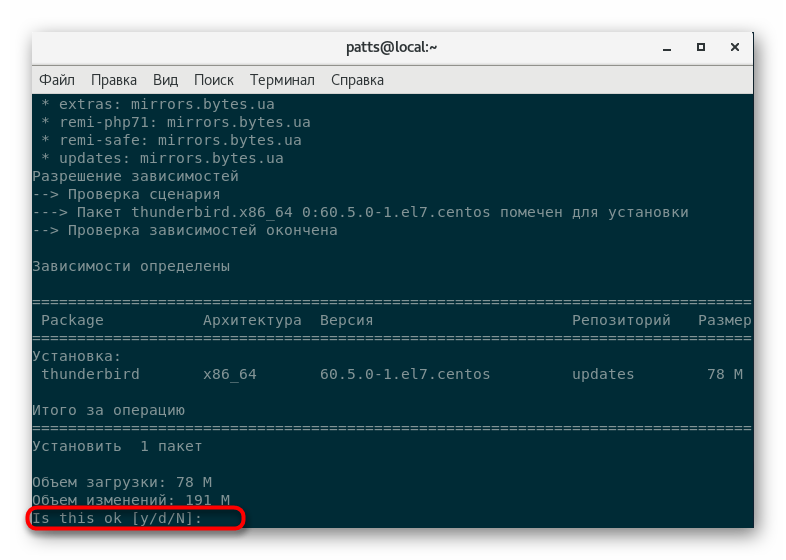
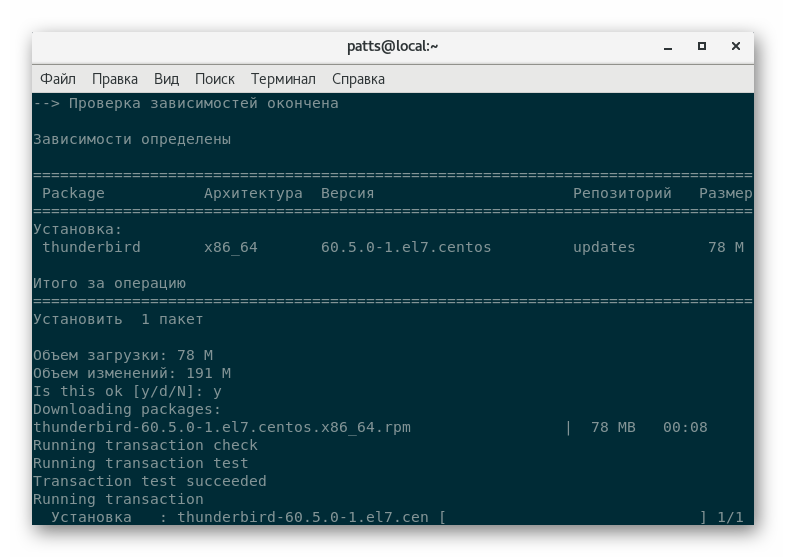
Analogicznie do poprzedniego menedżera pakietów, oto kilka przykładów użycia yum do zainstalowania niektórych programów:
sudo yum install java - java components.
sudo yum install chromium - przeglądarkę Chrom .
sudo yum install gparted - program do zarządzania napędami.
Arch Linux, Chakra, Manjaro
Pozostaje rozważyć ostatnią trzecią gałąź dystrybucji opartą na Arch Linux. Menedżer pacman jest zainstalowany tutaj. Działa z pakietami formatów TAR, a komponenty są ładowane za pośrednictwem dedykowanych stron przy użyciu protokołów FTP lub HTTP. Jako przykład używamy dystrybucji Manjaro ze standardowym interfejsem graficznym i chcemy zademonstrować procedurę używania pacmana .
- Otwórz menu powłoki graficznej i przejdź do pracy w klasycznej konsoli.
- Zainstaluj na przykład popularną przeglądarkę open source Chromium. Aby to zrobić, wpisz
sudo pacman -S chromium. Argument -S jest odpowiedzialny tylko za to, że zespół musi pobrać i zainstalować program. - Uwierzytelnij konto administratora, wprowadzając hasło.
- Zaakceptuj instalację komponentów, wybierając opcję y .
- Poczekaj na zakończenie pobierania: konieczne będzie połączenie internetowe, aby pomyślnie wykonać tę procedurę.
- Jeśli w konsoli pojawi się nowy wiersz wprowadzania, instalacja zakończyła się powodzeniem i można przystąpić do pracy w aplikacji.
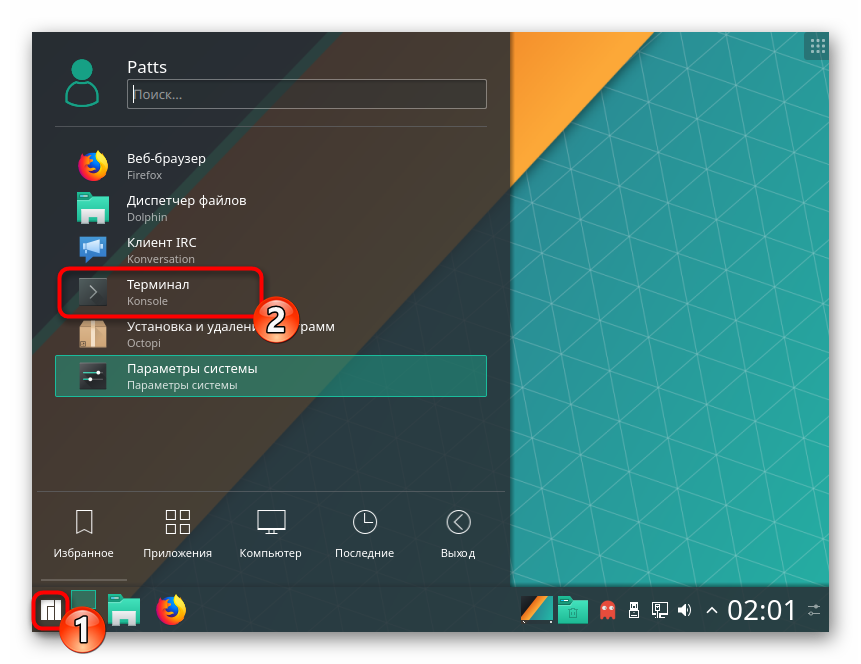
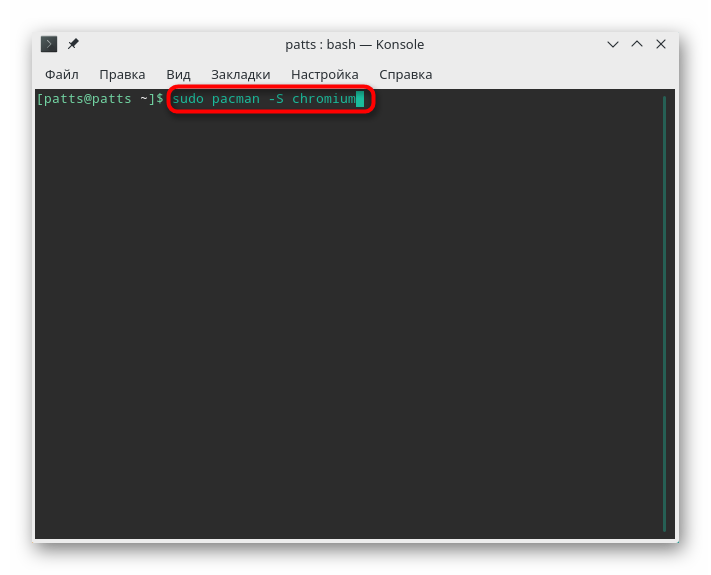
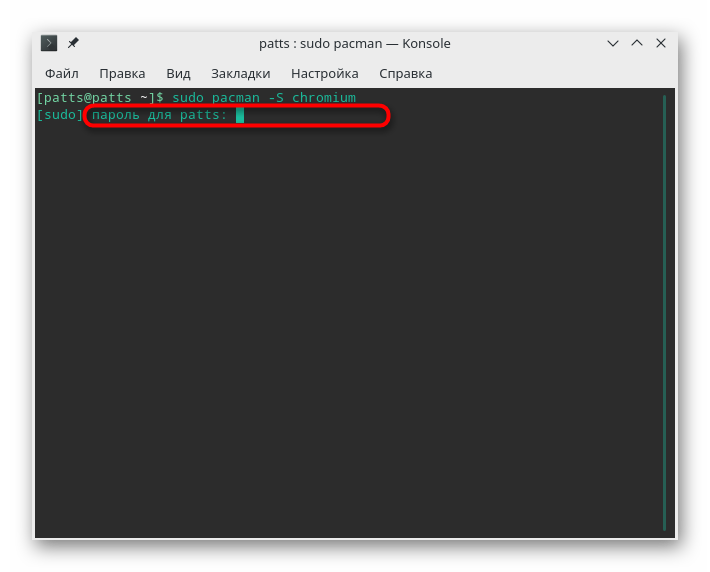
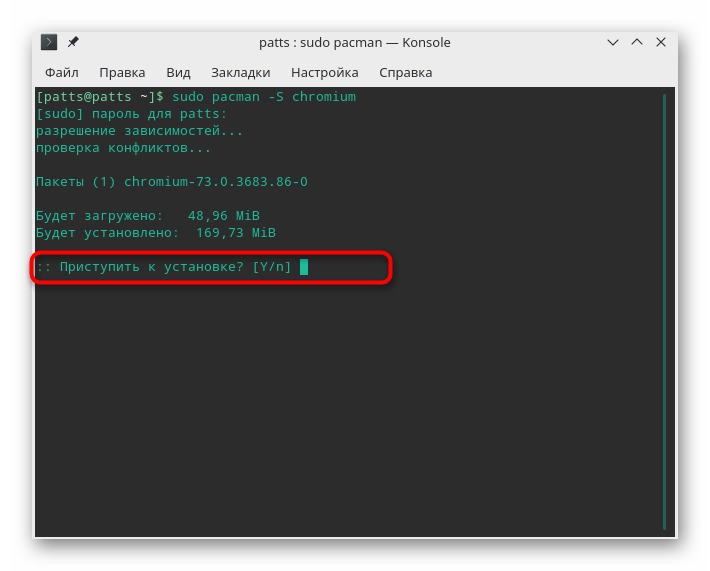
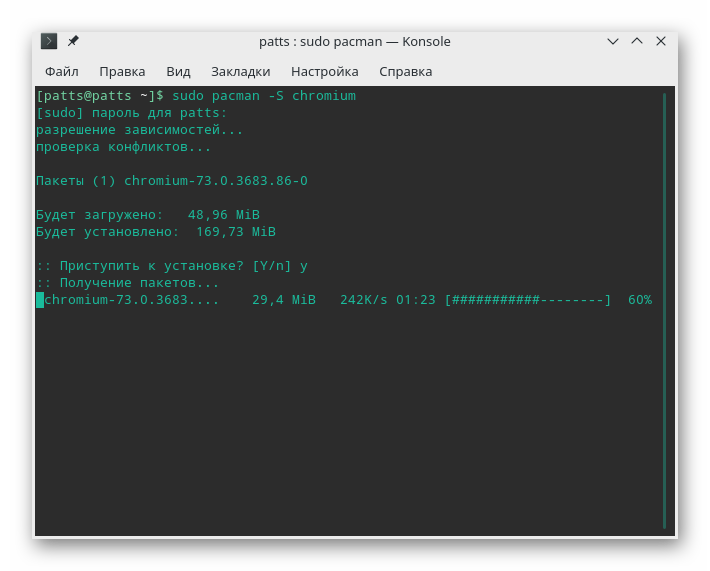
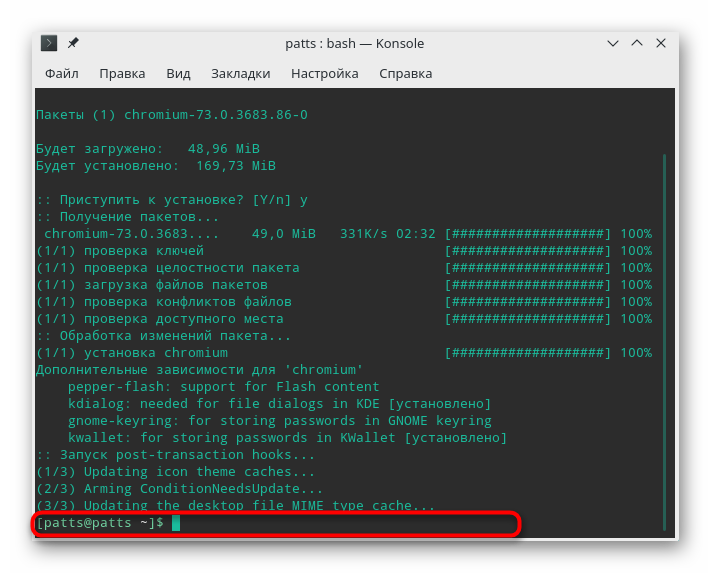
Przykłady dodawania innego popularnego oprogramowania to:
sudo pacman -S firefox
sudo pacman -S gimp
sudo pacman -S vlc
Teraz wiesz, jak zainstalować oprogramowanie na trzech różnych platformach Linux przy użyciu oficjalnych repozytoriów za pośrednictwem wbudowanego menedżera. Chcielibyśmy zauważyć, że z powodu nieprawidłowej instalacji pakietu instalacyjnego na ekranie w większości przypadków pojawia się podpowiedź z poprawną opcją, a następnie po prostu przepisujemy polecenie, poprawiając błąd.
Metoda 2: Menedżer pakietów i Sklepy niestandardowe
Oprócz oficjalnych repozytoriów różnych aplikacji istnieją również niestandardowe. Ta opcja będzie najlepszym rozwiązaniem dla tych użytkowników, którzy chcą uzyskać konkretną wersję aplikacji lub zainstalować je w ilości kilku sztuk na komputerze. Ta metoda instalacji jest nieco inna i jest uważana za trudniejszą, dlatego sugerujemy, aby zająć się tym problemem szczegółowo. Jeśli nie masz adresu repozytorium, najpierw go znajdź. Najłatwiej to zrobić za pośrednictwem specjalnej strony internetowej, a cała procedura wygląda tak:
Przejdź na oficjalną stronę Launchpad
- Kliknij powyższy link do strony głównej Launchpad i wprowadź nazwę oprogramowania podczas wyszukiwania. Dla wygody możesz dodać w tej linii kolejne
PPA, co oznacza przechowywanie użytkowników. - W wynikach znajdź odpowiednią opcję i kliknij odpowiedni link.
- Sprawdź możliwe pakiety i wybierz odpowiedni pakiet.
- Przejdź do strony oprogramowania.
- Na stronie PPA, na dole zobaczysz polecenia, które są używane do instalacji.
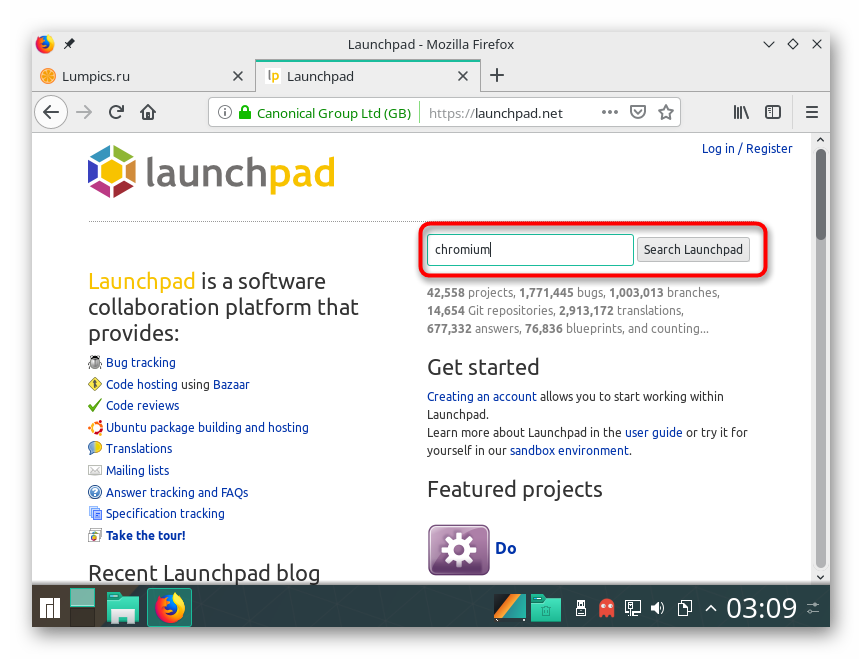
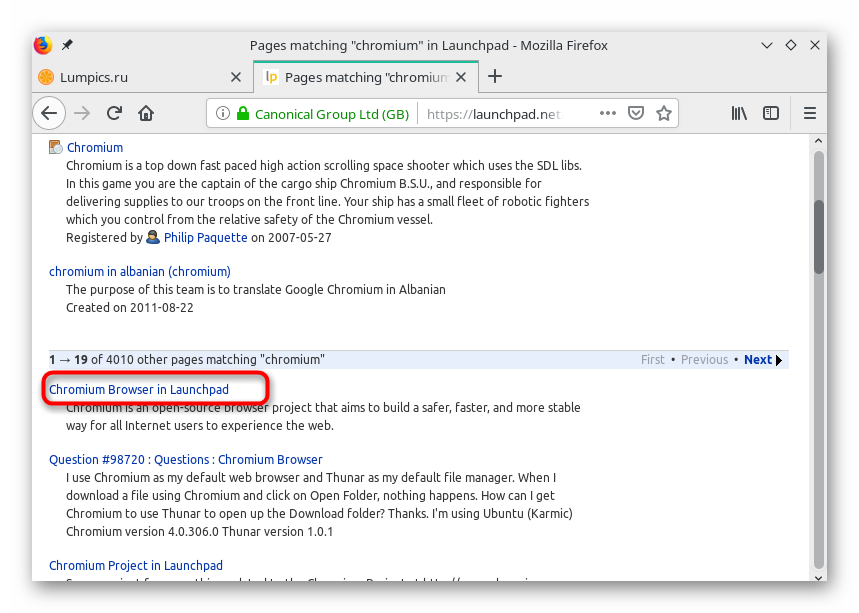
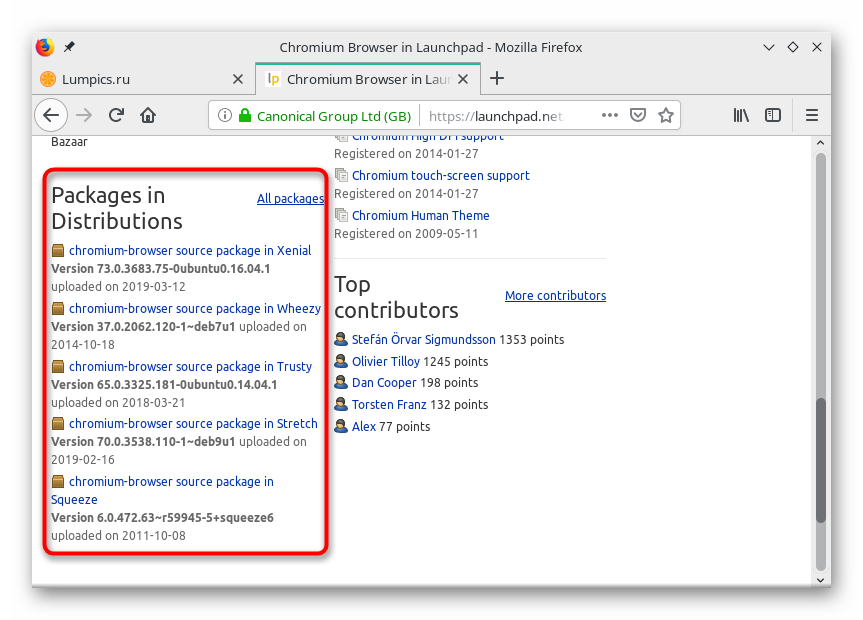
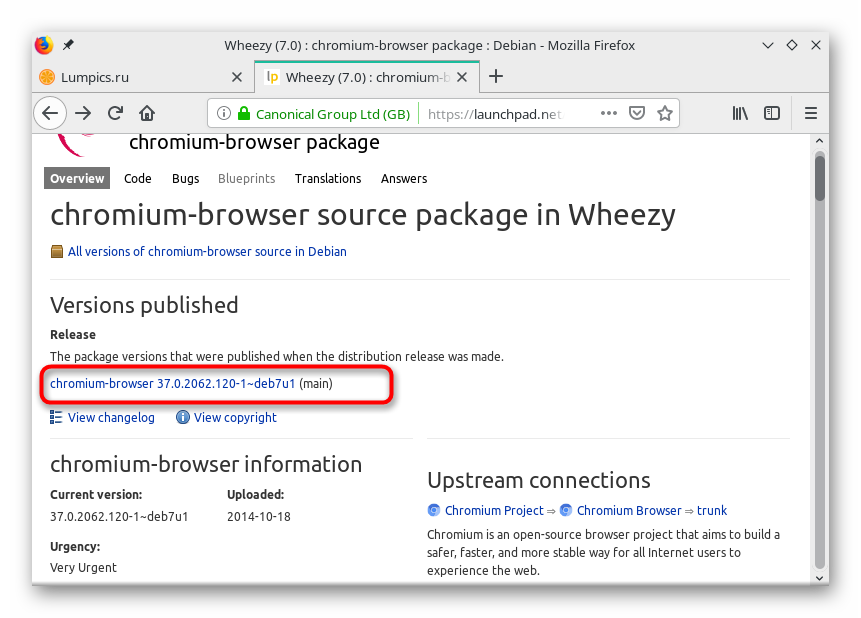
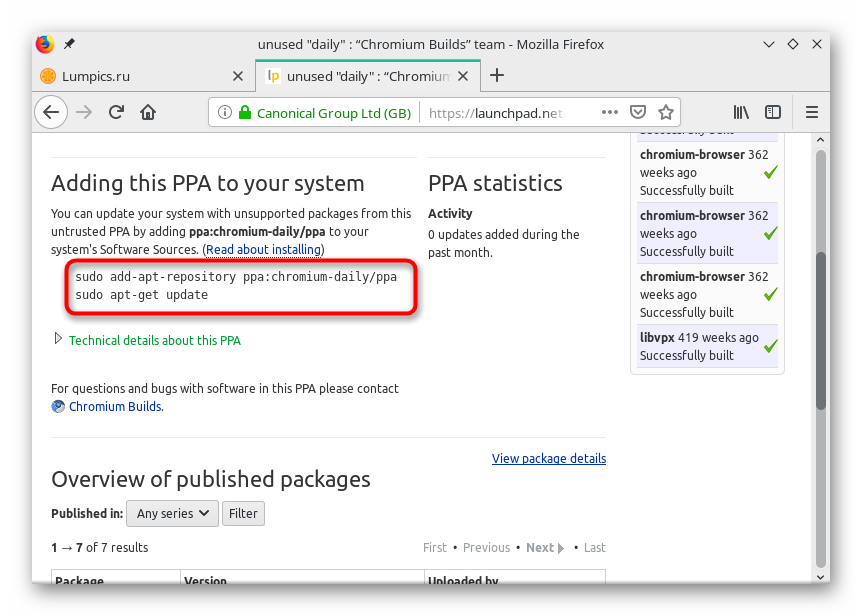
Teraz wiesz o najpopularniejszej metodzie uzyskiwania linków do repozytoriów oprogramowania użytkownika w wymaganych wersjach. Pozostaje tylko uporać się z subtelnościami ich instalacji w różnych dystrybucjach. Zacznijmy od wszystkiego w porządku.
Debian, Ubuntu, Linux Mint
Znasz już standardowego menedżera pakietów, który jest zainstalowany na tych platformach. Rozważana metoda instalowania oprogramowania wiąże się również z użyciem tego narzędzia, ale ze wstępną implementacją dodatkowych działań. Powyżej przeanalizowaliśmy już przykład dodawania Chromium do systemu, ale teraz przyjrzyjmy się, jak to się robi w repozytoriach użytkowników.
- Znajdź link do repozytorium na powyższej stronie, a następnie uruchom konsolę i wklej go tam. Jako przykład podamy najnowszą wersję tej przeglądarki internetowej.
sudo add-apt-repository ppa:saiarcot895/chromium-dev. - Potwierdź akcję, wprowadzając hasło.
- Następnie przeczytaj listę pakietów, które zostaną dodane do systemu, a następnie naciśnij klawisz Enter .
- Pod koniec procedury zaktualizuj biblioteki systemowe:
sudo apt-get update. - Użyj znanego polecenia, aby zainstalować przeglądarkę z dodanego
sudo apt install chromium-browserrepozytoriumsudo apt install chromium-browser. - Zaakceptuj dodanie nowych komponentów, wybierając opcję D.
- Po instalacji spójrz na menu aplikacji. Należy dodać nową ikonę, za pomocą której uruchomisz przeglądarkę.
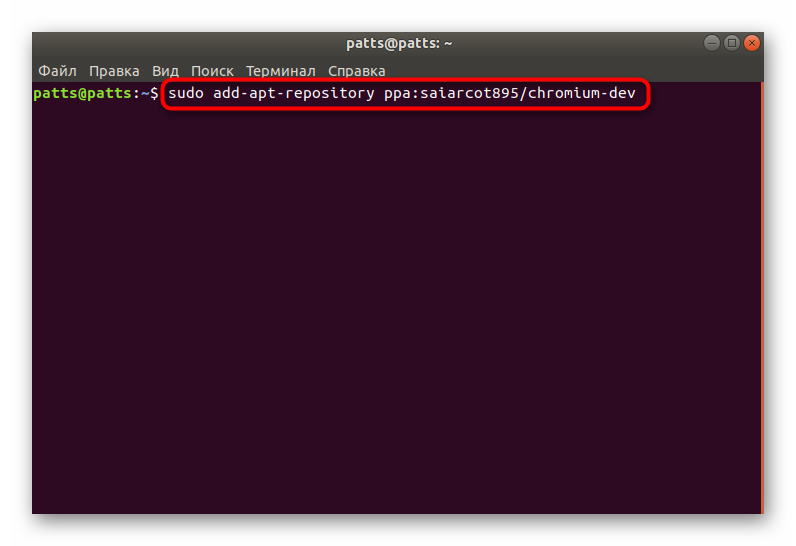
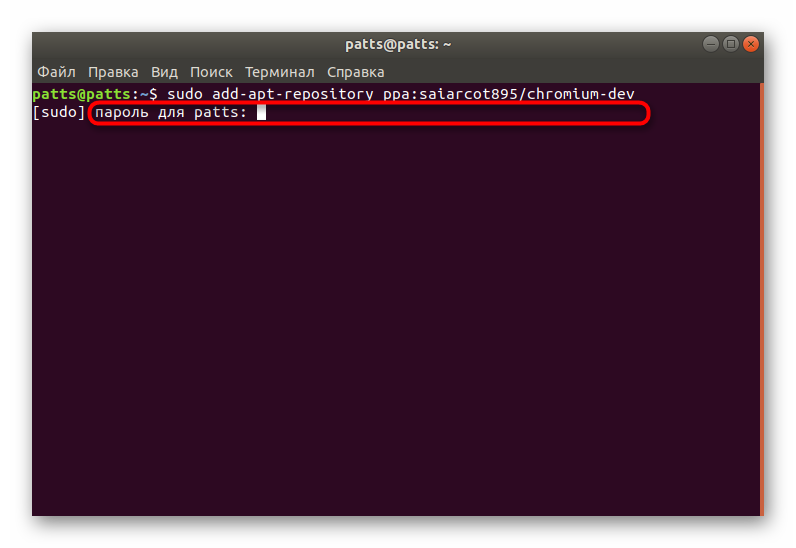
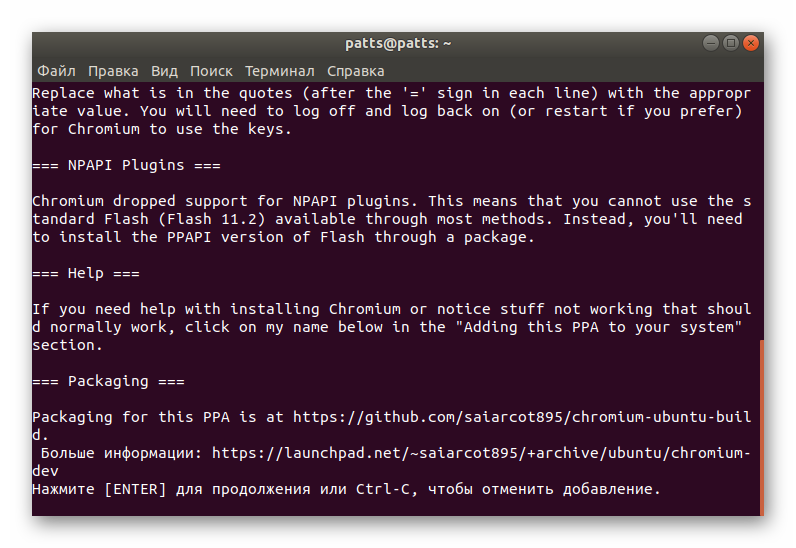
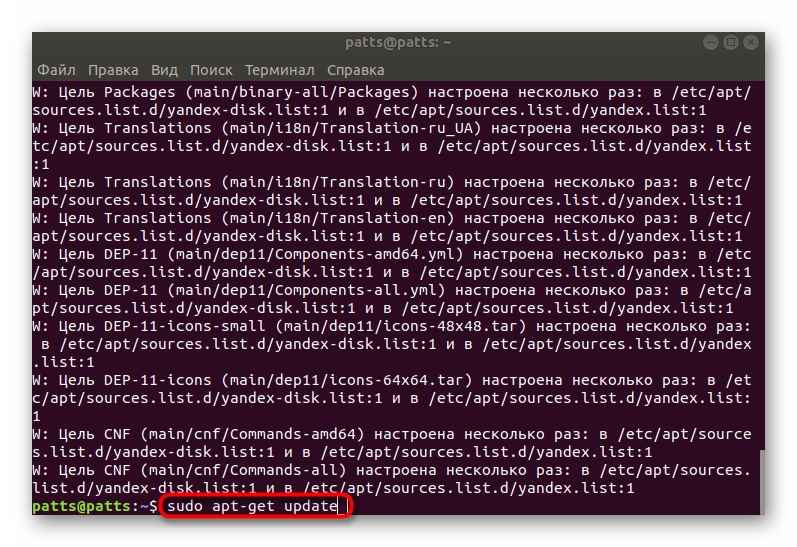
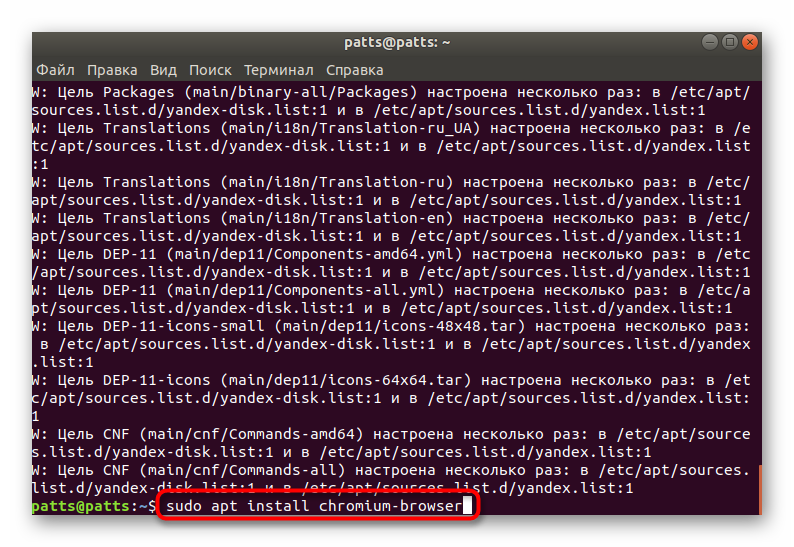
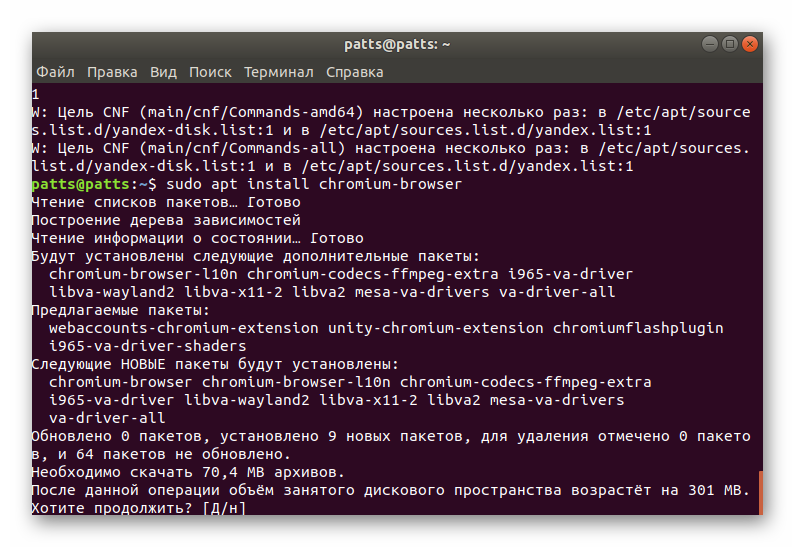
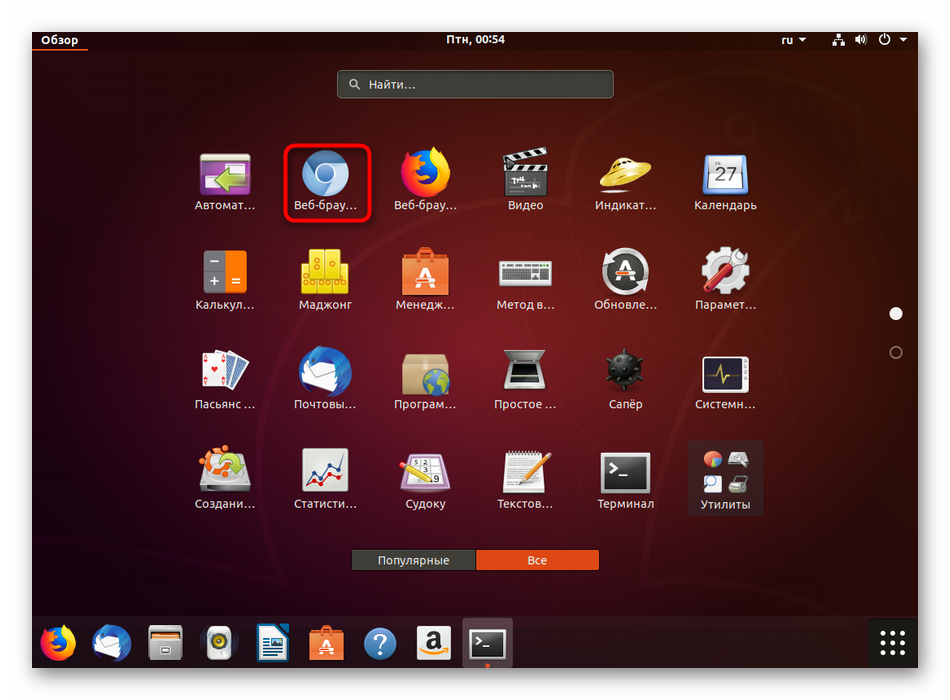
Jak widać, korzystanie z takiego magazynu nie jest trudne. Konieczne jest tylko znalezienie odpowiedniej wersji oprogramowania na powyższej stronie i wstawienie wymienionych tam poleceń do konsoli. Po dodaniu katalogów konieczne będzie zainstalowanie nowej wersji ze znaną opcją - za pomocą apt install .
RedHat, CentOS i Fedora
W przypadku tych systemów operacyjnych lepiej jest używać pamięci masowej. http://mirror.lihnidos.org i http://li.nux.ro , znajdziesz tam więcej odpowiednich katalogów formatów RPM, w odniesieniu do ich instalacji bezpośrednio z konsoli, bez pierwszego pobrania z witryny, odbywa się to w kilku krokach:
- Na przykład chciałbym wziąć składniki języka programowania Ruby. Najpierw na stronie musisz znaleźć odpowiedni pakiet, a następnie w konsoli wpisać coś takiego jak adres
wget http://mirror.lihnidos.org/CentOS/7/updates/x86_64/Packages/ruby-2.0.0.648-34.el7_6.x86_64.rpm. Link zmieni się w zależności od używanego repozytorium. Po wprowadzeniu aktywuj polecenie. - Następnie pakiet zostanie pobrany na komputer, wystarczy go zainstalować jak zwykle, więc określ
sudo yum install + name_package. - Aktywuj dostęp roota, wprowadzając hasło do konta głównego.
- Poczekaj na zakończenie sprawdzania skryptów i zgodności.
- Potwierdź instalację, wybierając odpowiednią opcję.
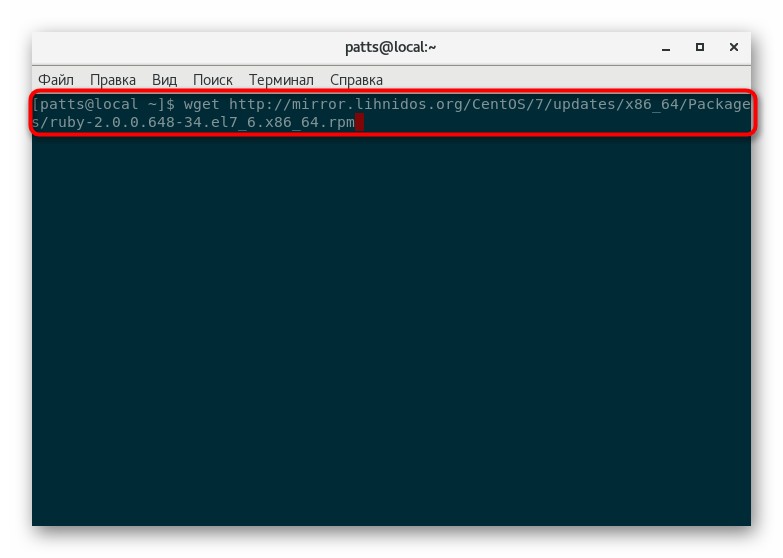
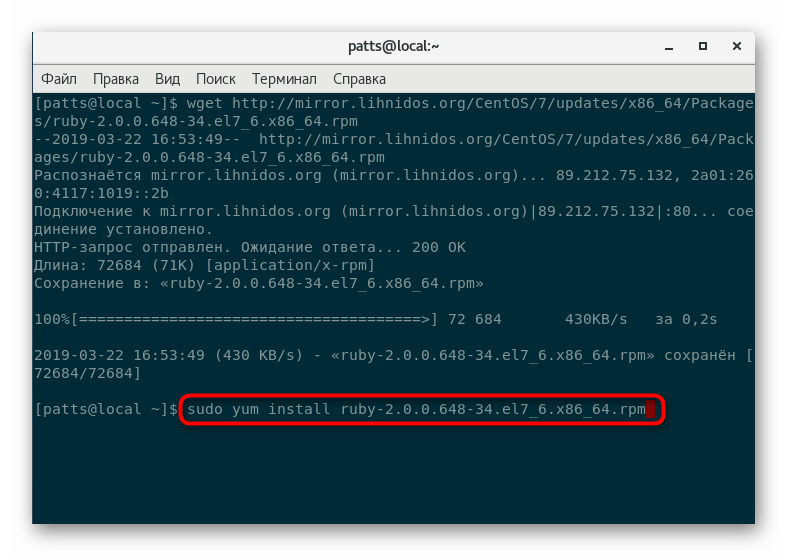
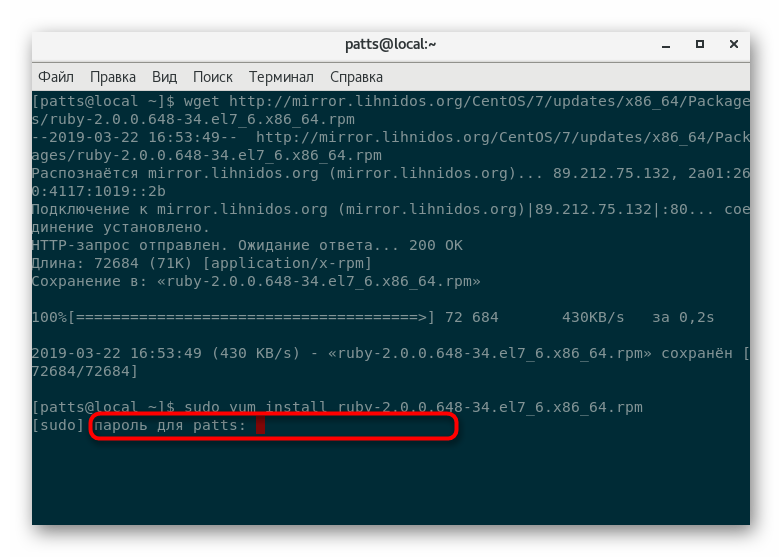
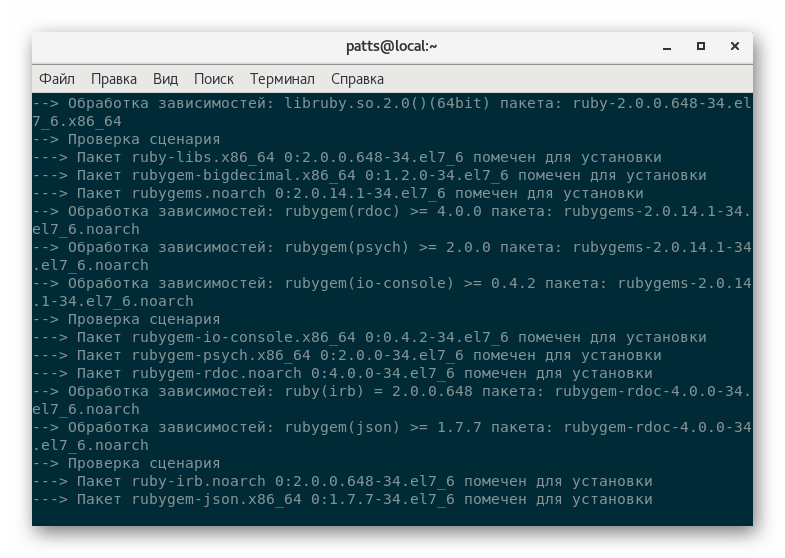
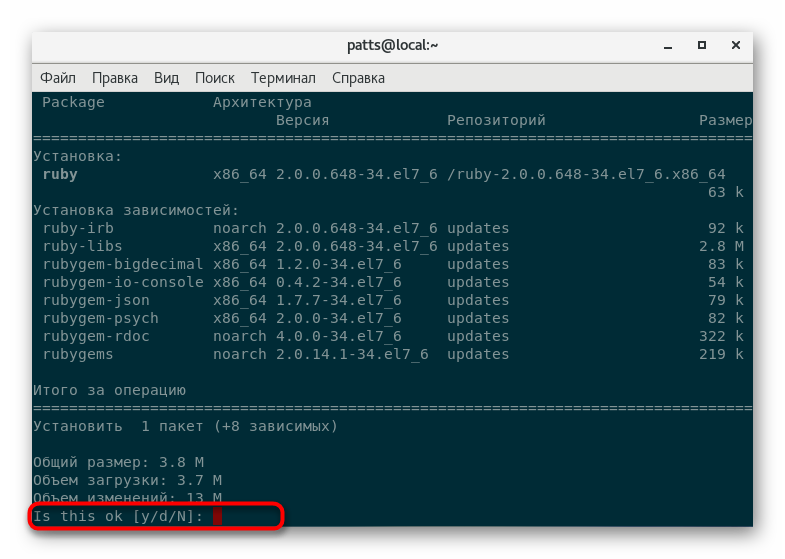
Arch, Chakra, Manjaro
Większość repozytoriów użytkowników jest przechowywana dla Arch. Linux przechowuje tylko pliki TAR.GZ, a sposób ich instalacji w systemie jest nieco inny. Warto zauważyć, że wszystkie niezbędne katalogi można znaleźć na stronie internetowej. aur.archlinux.org . Aby uzyskać dostęp do tego repozytorium na komputerze z systemem Manjaro, musisz najpierw uruchomić sudo pacman -S base-devel yaourt aby dodać dodatkowe komponenty.
- Po pierwsze, pobierz znaleziony pakiet do swojego katalogu domowego poprzez
curl -L -O https://dl.discordapp.net/apps/linux/0.0.9/discord-0.0.9.tar.gz. Link do pobrania archiwum TAR.GZ jest zawsze wskazywany na stronie programu podczas przeglądania strony internetowej AUR. - Rozpakuj pobrany plik do tego samego folderu za pomocą
tar -xvf discord-0.0.9.tar.gz, gdzie discord-0.0.9.tar.gz to nazwa wymaganego katalogu. - Użyj narzędzia
makepkg -sri, aby zbudować i natychmiast zainstalować program. Po zakończeniu tej procedury możliwe będzie kontynuowanie pracy z oprogramowaniem.
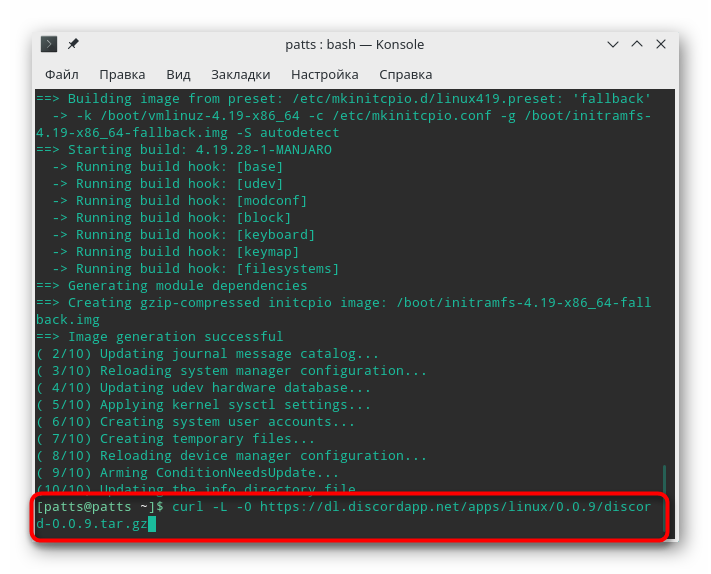
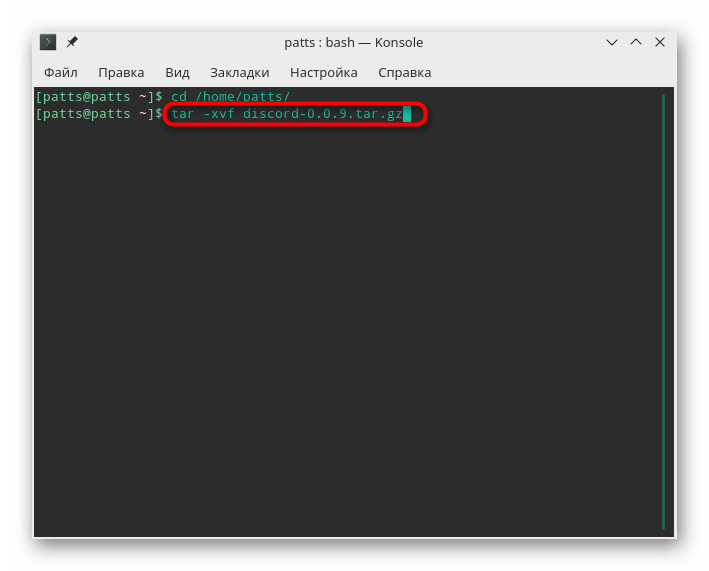
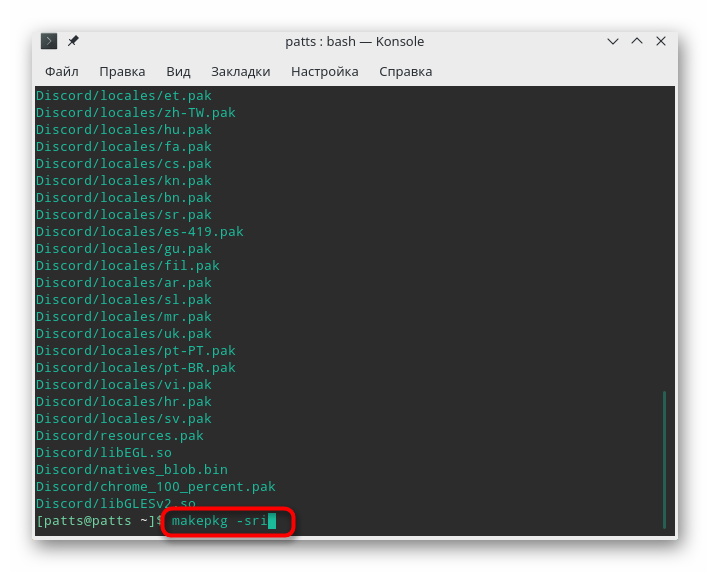
Metoda 3: Zainstaluj pakiety DEB
Format pliku DEB jest używany do dystrybucji oprogramowania i jest standardowym typem danych systemów operacyjnych opartych na Debianie. W takich dystrybucjach narzędzia instalacyjne tego formatu są domyślnie instalowane zarówno przez powłokę graficzną, jak i Terminal . Jak najbardziej szczegółowe, wszystkie metody dodawania pakietów DEB są opisane w naszym innym artykule, który można znaleźć pod następującym linkiem. Podobnie jak w przypadku innych typów platform, na których nie ma wbudowanych narzędzi instalacyjnych do instalowania plików DEB, procedura instalacji jest nieco bardziej skomplikowana.
Czytaj więcej: Instalowanie pakietów DEB w Debian / Ubuntu / Mint
RedHat, CentOS i Fedora
Jak wiesz, w RedHacie i opartych na nim platformach menedżer pakietów działa z formatem RPM. Inne formaty nie są instalowane przy użyciu standardowych narzędzi. Ten problem rozwiązuje prosta konwersja za pomocą dodatkowej aplikacji konsoli. Cała operacja zajmie tylko kilka minut.
- Zainstaluj narzędzie do konwersji za pomocą
yum install alien. - Rozpocznij proces konwersji, wpisując
sudo alien --to-rpm package.deb, gdzie package.deb jest nazwą wymaganego pakietu. - Po zakończeniu konwersji nowy pakiet zostanie zapisany w tym samym folderze i zostanie rozpakowany tylko za pomocą
sudo yum localinstall package.rpm, gdzie package.rpm jest nazwą tego samego pliku, ale teraz jest to format RPM.
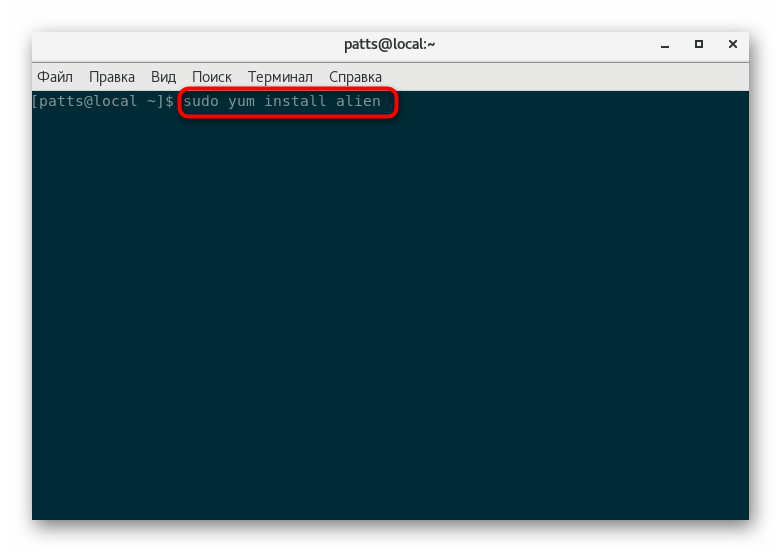
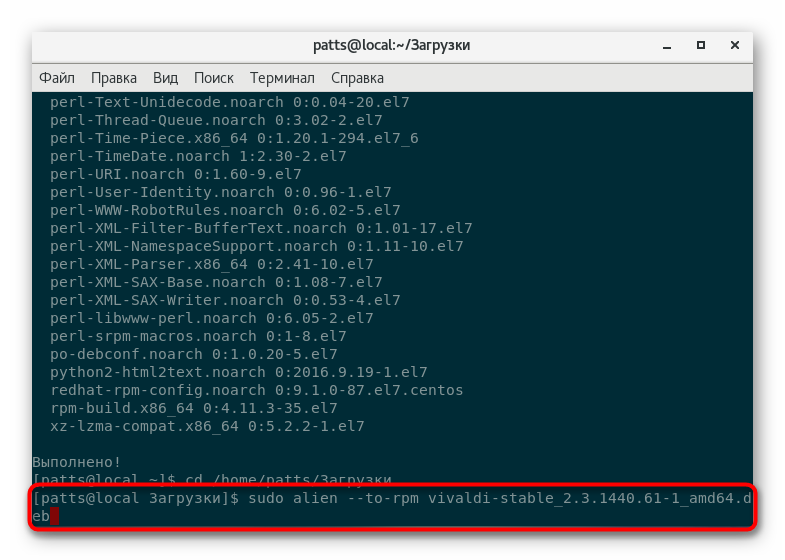
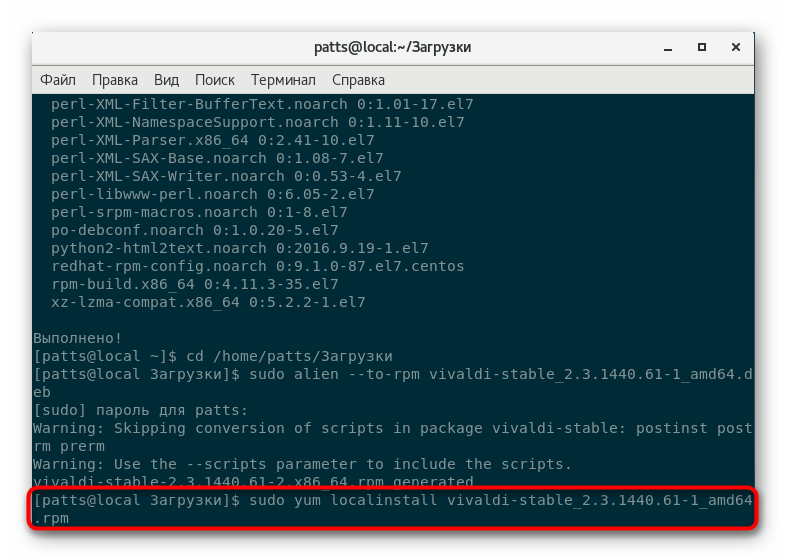
Arch Linux, Chakra, Manjaro
Dystrybucje Arch Lixux używają standardowego menedżera pacmana, który pierwotnie został napisany w celu zainstalowania aplikacji z rozszerzeniem TAR.GZ. Dlatego, aby zarządzać pakietami DEB, musisz pobrać dodatkowe narzędzie i bezpośrednio dodawać pliki i katalogi.
- Aby pobrać i zainstalować narzędzie, użyj
yaourt -S dpkg. - Podczas dodawania będziesz musiał kilkakrotnie potwierdzić dodanie nowych obiektów i wprowadzić hasło administratora.
- Pozostaje tylko określić
sudo dpkg -i name_package.debi poczekać na zakończenie rozpakowywania. Podczas instalacji na ekranie może pojawić się ostrzeżenie o braku niektórych zależności, ale nie uniemożliwi to poprawnego działania programu w przyszłości.
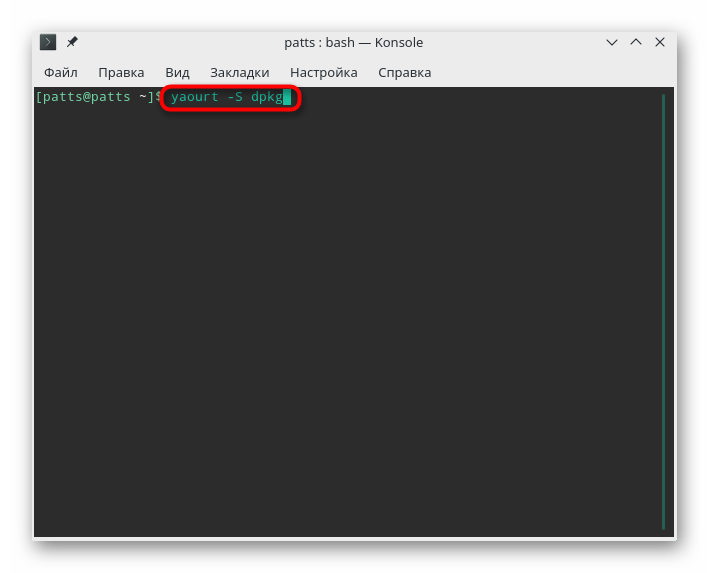
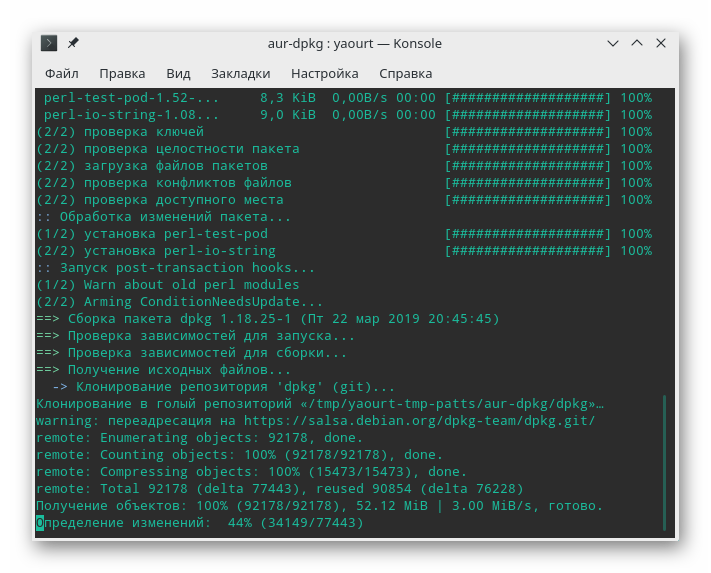
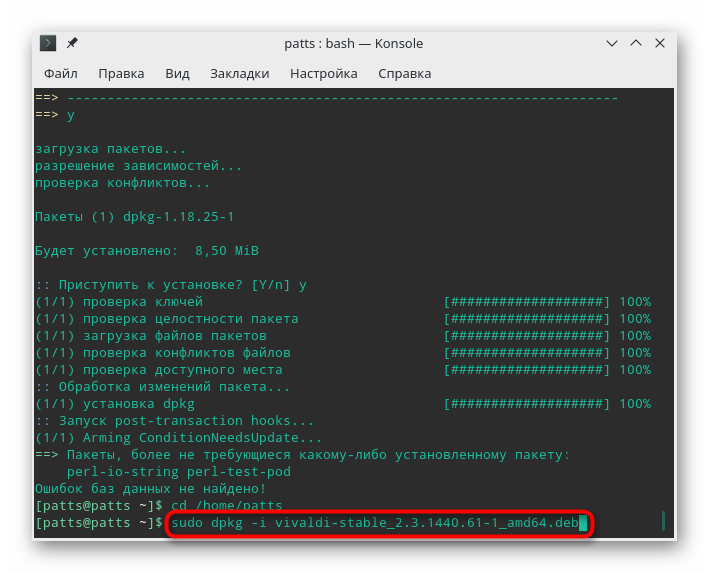
Metoda 4: Zainstaluj pakiety RPM
Z powyższych opisów już wiesz, że domyślne pakiety RPM są używane w RedHat, CentOS i innych podobnych dystrybucjach. Jeśli chodzi o ich rozpakowywanie, uruchomienie jest dostępne bezpośrednio od menedżera plików. Po prostu otwórz folder przechowywania programu i uruchom go, klikając dwukrotnie lewy przycisk myszy. Instalacja rozpocznie się, a po jej zakończeniu można znaleźć aplikację za pomocą menu lub otworzyć ją, wprowadzając odpowiednie polecenie w konsoli. Ponadto to samo standardowe oprogramowanie instalacyjne aplikacji jest idealne do wyszukiwania oprogramowania.
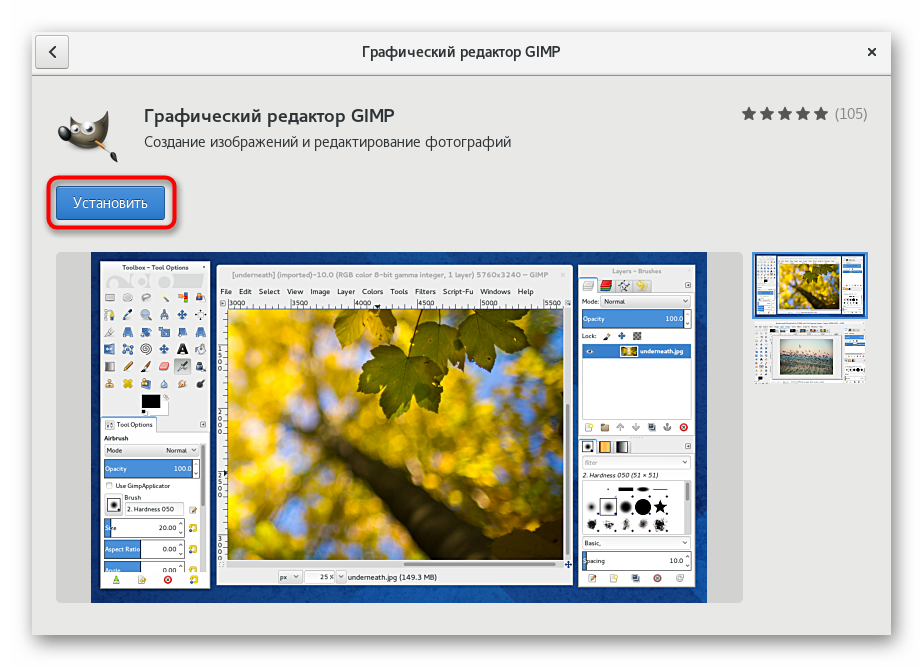
Dodatkowe narzędzia są zwykle używane do rozpakowywania pakietów RPM w dystrybucjach Debian, Ubuntu i Linux Mint, ale tylko w przypadkach, gdy nie można znaleźć podobnego pakietu DEB w sieci. Szczegółowe instrukcje na ten temat można znaleźć w poniższym artykule.
Czytaj więcej: Instalowanie RPMów w Ubuntu / Debian / Mint
W Arch Linux, Chakra, Manjaro i tym podobnych nie ma normalnie działającego narzędzia, które konwertuje pakiety RPM na obsługiwany format TAR.GZ. Dlatego radzimy jedynie wyszukać ten sam program w obsługiwanym rozszerzeniu. Najlepiej zrobić to w oficjalnym źródle. aur.archlinux.org gdzie znajdują się linki do pobrania najpopularniejszych aplikacji ze strony deweloperów lub mirrorów z archiwum TAR.GZ.
Metoda 5: Zainstaluj programy w archiwach TAR.GZ
Standardowo zacznijmy od dystrybucji Debiana. W tym przypadku TAR.GZ jest tworzony przez skompilowanie zawartości archiwum do nowego pakietu DEB. Cała procedura jest podzielona na cztery proste kroki i możesz przeczytać o nich w naszym oddzielnym materiale pod następującym linkiem.
Czytaj więcej: Instalowanie plików TAR.GZ w Ubuntu / Debian / Mint
W RedHacie dodanie oprogramowania poprzez kompilację pliku konfiguracyjnego wygląda trochę inaczej:
- Najpierw, za pomocą konsoli, dodaj do systemu narzędzia programistyczne:
sudo yum groupinstall "Development tools". - Następnie rozpakuj istniejące archiwum za pomocą
tar -zxf archive_name.tar.gz. - Po rozpakowaniu przejdź do gotowego folderu przez
cd archive_namei wykonaj kolejno następujące polecenia:./configure
make
sudo make install./configure.
make
sudo make install![Kompilowanie i instalowanie programu przez TAR.GZ w CentOS]()
Następnie możesz uruchomić aplikację i wejść z nią w interakcję.
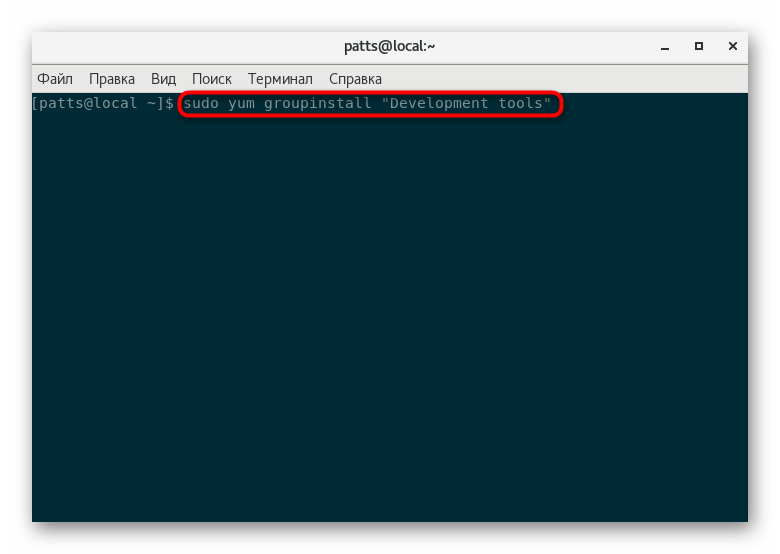
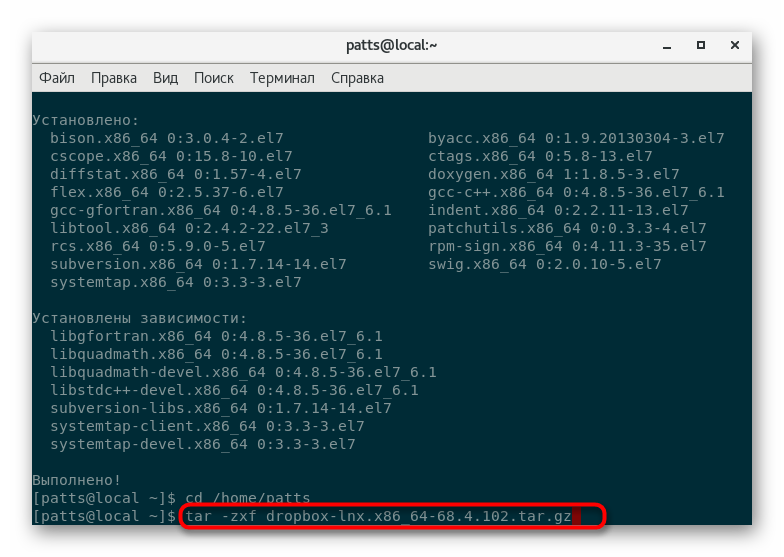
O ile wiesz, domyślny menedżer pakietów pacman działa poprawnie z archiwami TAR.GZ, więc używając Archa, Czakry lub Manjaro, powinieneś postępować zgodnie z odpowiednimi instrukcjami z Metody 2 .
Dzisiaj zapoznałeś się z pięcioma różnymi metodami instalowania oprogramowania w systemach operacyjnych opartych na systemie Linux. Jak widzisz, dla każdej dystrybucji musisz użyć odpowiedniej metody. Zalecamy również, aby poświęcić trochę czasu na wyszukanie formatu wymaganego dla systemu operacyjnego, aby operacja instalacji była tak szybka i łatwa, jak to możliwe.